CorelTRACE
| CorelTRACE
 Я расскажу вам об этой программе очень коротко, потому что по-насто-яшему годный результат - векторный рисунок, достаточно точно воспроизводящий форму сфотографированного объекта и при этом не отягощенный тысячами лишних деталей, - получить в ней непросто. Особенно когда оригинал цветной, красивый, с тонкими цветовыми переходами. Иногда проще взять рисунок в CorelDRAW и, что называется, «обложить кривыми», чтобы воспроизвести его форму вручную. Так вы, по крайней мере, выделите на рисунке именно существенные детали, а не случайные и ненужные царапины и тени. Перед трассировкой сканированное или фотографическое изображение хорошо бы как-то загрубить в графическом редакторе - повысить контраст (вспомните фотошоповские команды Curves и Levels), насыщенность (сатурацию), повысить резкость (не забудем про фильтр Unsharp Mask). Очень бы неплохо подчеркнуть линии, а окраску поверхностей, наоборот, ослабить. Например, можно попробовать фотошоповские команды Equalize и Posterize (меню Image > Adjustments) по отдельности или вместе. Или поэкспериментировать с кореловскими обработками из меню Bitmap > Contour, которые отыскивают на фотографии контуры. На рисунке 2.144 вы видите окно CorelTRACE 11, в которую загружена фотография принтера (левая половина), а справа показаны результаты трассировки - получающийся рисунок и количество линий (объектов), из которых он состоит (надпись Number of Objects: 354 вверху). Как обычно, основные средства для работы расположены слева на вертикальной панели инструментов, а вверху появляется настроечная панель переменного вида - для каждого из инструментов своя. Что же за инструментарий у программы? Большая часть кнопок - это методы трассировки. Например, на нашем рисунке нажата самая верхняя кнопка, которую всплывающая подсказка называет Outline (контур). Движок Accuracy (точность) на панели настроек задает качество оцифровки. Чем выше это число, тем лучше выглядит картинка. Но, с другой стороны, чем выше это число, тем больше кривых создается для воспроизведения фотографии в векторном виде, а значит, сильно растет объем файла и усложняется работа с ним. В каждом конкретном :лучае нам придется подбирать самый подходящий метод трассировки и определять оптимальное соотношение размера и качества. 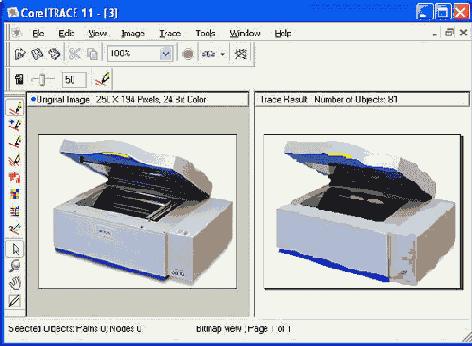 Рис. 2.144. CorelTRACE 11 Нажав кнопочку Do Trace  Метод Outline основан на построении из пикселей близких оттенков замкнутых контуров (незамкнутых линий в этом случае не будет вообще). Выбрав в сачестве инструмента стрелочку (Select) и пощелкав ею на результате, вы эти сонтуры увидите. Потом возьмете рисунок в CorelDRAW и там все лишнее из него удалите, что-то подправите, что-то нарисуете заново. Но лучше сначала проверить остальные методы.   Рис. 2.145. Настройки трассировки по методу Advanced Outline Посмотрите сами, как влияют на результат список Noise Filter (фильтрация омех), движок Complexity (сложность), строка ввода Max Colors (максимальное эличество цветов), движок Node Reduction (упрощение линий - уменьшение эличества узелков), список Node Type (создавать только гладкие узлы -nooth, или же возможны и точки излома - Cusp) и строка Minimum Object Size минимальный размер создаваемого контура). i \ Следующий режим - Centerline - выполняет трассировку незамкнутыми кривыми, a Centerline Outline - смешанную: замкнутыми и незамкнутыми. Но доступны эти режимы для черно-белых файлов без полутонов. Чтобы черно-белый файл без полутонов был приличного качества, это должна быть гравюра (тушь), сканированный текст либо иное очень контрастное изображение. CorelTRACE позволяет немедленно перевести рисунок в ч/б. В меню Image > Mode есть для этого команда Black and White', которая попросит вас указать всего один параметр - пороговое значение яркости. Все, что темнее этого порога (по умолчанию - 128), станет черным, все, что светлее, - белым. Режим Sketch (набросок) создает эскиз изображения, составленный из нескольких слоев Ц1триховки, выполненной под разными углами. В режимах (Mosaic (мозаика) и 3D Mosaic программа заполняет ваш объект точками разного размера и формы (круглыми, квадратными или ромбическими, с имитацией объема или без). Последний режим (Woodcut - гравюра на дереве) имитирует работу штихелем по дереву и предназначен для всякого высокохудожества. Сохраняется векторизованное изображение в файле с расширением стх, которое потом легко будет импортировать в CorelDRAW. А вообще, сложное, хорошо отработанное изображение на основе фотографии может содержать тысячи деталей и всегда требует кропотливой работы. 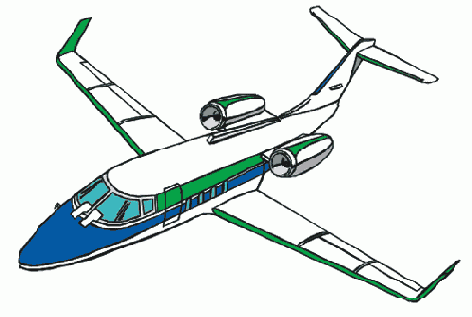 Рис. 2.146. Рисунок из клип-эрта - 2400 кривых По умолчанию главное меню CorelTRACE спрятано, но вы сможете достать его через контекстное меню любой кнопки. Например, рисунок 2.146 (явно обрабатывавшийся руками) состоит из 2400 линий, из них на сам грузовик приходится 2000 деталек. Я бы советовал всем начинающим внимательно изучать чужие работы на предмет того, как в них достигается тот или иной эффект, раздобыть наборы векторных рисунков (Clip-art) и поглядеть, что там и как сделано. Например на рисунке 2.147 показано, на какие части разбирается замечательное лобовое стекло грузовика. 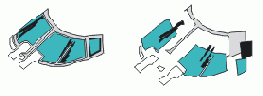 Рис. 2.147. Разбираем лобовое стекло |
